Kompletní pokyny pro rozdělení obrazovky pomocí Adobe After Effects pro úpravy videa
Díky pokročilým technikám střihu videa můžete mít kinematografii po ruce. Jedním ze způsobů, jak to tvrdit, je kombinovat videoklipy, jako by byly jeden. Tato technika má něco společného s rozdělením obrazovky dvou stejných nebo dokonce odlišných videí v jednom. A jak dnes často vidíme ve filmech, tento efekt byl velmi vlivný při zobrazování skutečných obličejových reakcí herců ve stejnou dobu, kdy k události došlo. No, pokud se vám náhodou líbí nápad na vaše nově nahraná videa, pak je ten správný čas se to naučit. Jedním z dostupných nástrojů, které můžete použít, je After Effects. A tak, abychom vás naučili správný postup dále jak rozdělit obrazovku v After Effects, tento článek přichází na záchranu.
After Effects však nemusí být pro každého tak uživatelsky přívětivý. Pokud jste tedy začátečník, pravděpodobně se cítíte stejně. Začněme proto orientaci a zjednodušený návod čtením níže uvedeného obsahu bez dalšího loučení.
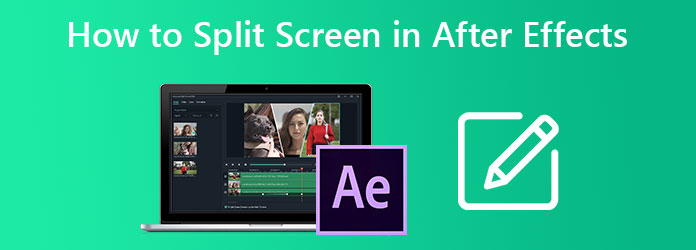
Rozdělená obrazovka není v After Effects snímek. Je to skluz, protože není tak hladký jako u jiných nástrojů. Proto jsme z naší strany udělali maximum, abychom vám poskytli zjednodušený, ale podrobný návod, jak úkol provést hladce. Zde je to, co pro vás máme, pokud již máte After Effects na svém počítači.
Spusťte software Adobe After Effect na počítači Mac nebo Windows. Své videoklipy můžete ihned importovat, jakmile je spustíte kliknutím Soubor> Importovat. Jakmile jsou soubory videa importovány, vytvořte název souboru pro váš projekt.
Nyní musíte pomocí editoru časové osy oříznout stopu každého z vašich video souborů. Nastavte manuál pro bod řezání stopy. Poté klikněte Změnit, pak Dělená vrstva výběr.
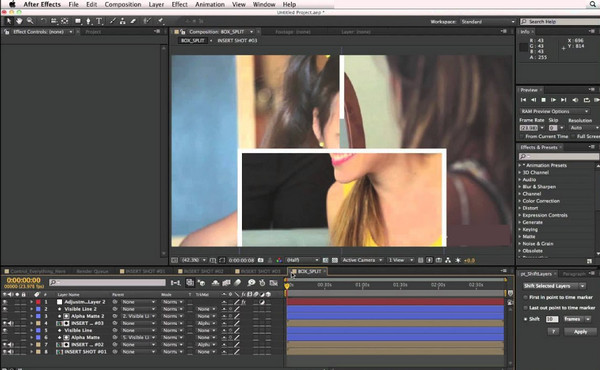
Jakmile jste na Dělená vrstva nastavení, můžete začít přesouvat různé stopy vrstvy řezu společně. Poté podle potřeby zahrňte některé dopady změn a další efekty.
Konečně můžete nyní exportovat nově rozdělené video na obrazovce Soubor> Exportovat.
Jak již bylo zmíněno, Adobe After Effects není snadný nástroj pro každého. To znamená, že pokud jste v editaci videa noví, mohli byste být bombardováni požadavky, jako jsou pluginy s rozdělenou obrazovkou v After Effects. Proto vám dáváme tu nejlepší volbu, kterou je Video Converter Ultimate z Blu-ray Master. Jak jeho název napovídá, poskytuje dokonalé řešení při konverzi videa i při střihu videa včetně rozdělení obrazovek. Na rozdíl od After Effects poskytuje Video Converter Ultimate pozoruhodně snadno srozumitelné rozhraní, které začátečníkům pomáhá dělat práci snadno, ale jako profesionálové.
Ve skutečnosti stačí jen několik kliknutí, aby uživatelé viděli a uplatnili své výstupy. A když už jsme u toho, mohou mít své výtvory ve více než 300 různých formátech bez vložených vodoznaků! Kromě toho vám tento Video Converter Ultimate může poskytnout a pracovat s následujícími:
Zdarma si stáhněte a nainstalujte nástroj do svého počítače. Nebojte se; je bezpečné jej získat na zařízeních Mac i Windows.
Jakmile budete mít software, spusťte jej. Poté na rozhraní umístěte ukazatel myši na Koláž menu umístěné uprostřed nahoře spolu s dalšími možnostmi.
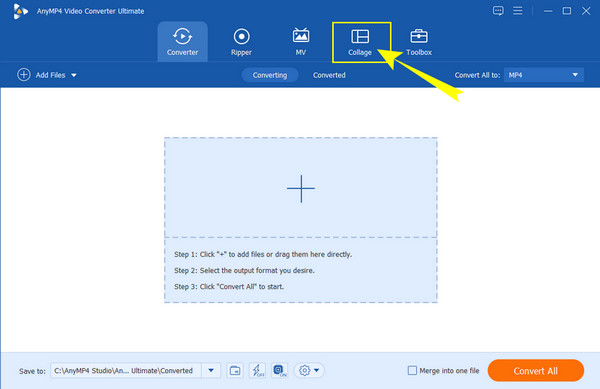
Nyní můžete nahrát videa, která chcete zkombinovat. Jak? Stačí kliknout na Plus ikony na obrazovce. Můžete si také vybrat svou preferovanou šablonu z mnoha níže uvedených možností.
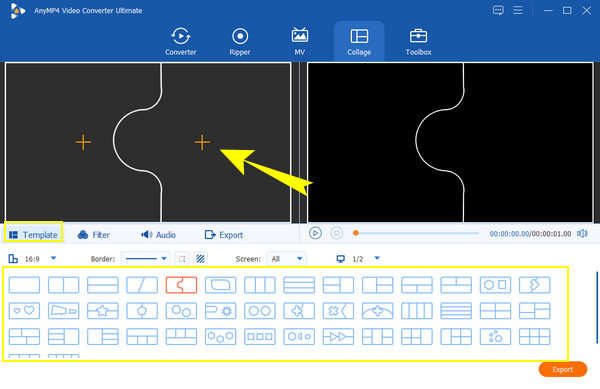
Poté si nyní můžete přizpůsobit videa pro vaši rozdělenou obrazovku. Po kliknutí na nahrané video uvidíte nástroje pro úpravy a poté můžete zvuk souboru vystřihnout, vylepšit a upravit. Navíc součástí přizpůsobení je, že můžete na svůj výstup použít efekt pouhým výběrem jednoho z níže uvedeného výběru.
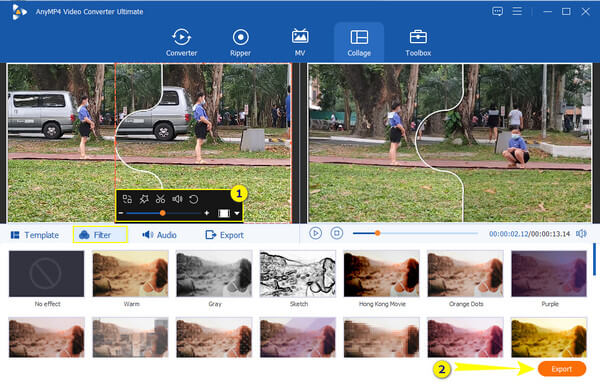
Konečně můžete zasáhnout Vývoz knoflík. Poté můžete soubor přizpůsobit úpravou zobrazených předvoleb. V opačném případě klepněte na Datum Export Dokončit to.
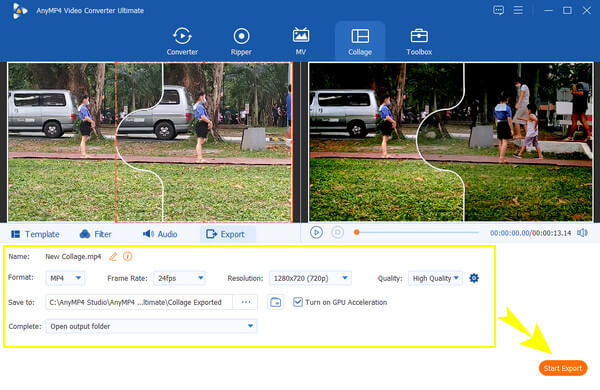
Pokud chcete, aby vaše videa byla poutavější, zkuste zdarma použít šablonu rozdělené obrazovky After Effects. Chcete-li tak učinit, můžete si stáhnout různé skvělé šablony z důvěryhodného webu, který nabízí takové šablony připravené k použití v After Effects. Jak již víte, After Effects postrádají dobré šablony pro projekty s rozdělenou obrazovkou a nejlepším řešením je vyhledat pomoc na webech třetích stran, jako jsou MixKit, Motion Array a Envato elements. Klikněte sem, abyste věděli, jak na to oříznout videa pomocí After Effects.
Nebojte se, protože, jak jsme již zmínili, získání šablon z webových stránek nabízejících vás nebude nic stát. Očekávali bychom však, že při tom budete ostražitější.
Vyplatí se After Effect používat v rozdělení obrazovek?
After Effects je nástroj nejlepší pro profesionály. Pro uživatele na této úrovni se tedy vyplatí používat, což dává začátečníkům kontrastní reakci.
Mohu nainstalovat After Effects zdarma?
Ano. After Effects je zdarma ke stažení a instalaci. Svým novým uživatelům poskytuje 7denní bezplatnou zkušební verzi, která nabízí plnou funkčnost.
Kolik mě bude stát nákup After Effects?
After Effects si můžete předplatit za 20.99 dolarů měsíčně. Ano, na editor videa je to docela drahé.
Závěrem lze říci, že After Effects nemusí být nejlepším společníkem pro nováčky, ale může být nejlepší volbou pro profesionály. Nicméně, tutoriál na jak rozdělit obrazovku v After Effects vám může ulehčit práci. Proč se naopak spokojíte s něčím, co vás může zmást, kde můžete použít něco mnohem přímočařejšího, jako je Video Converter Ultimate? Takže kdybych byl vámi, vyberte si to, co vám nejlépe vyhovuje, vyberte si to spolehlivé pro vás a vybírejte Video Converter Ultimate!
Více Reading
[Vyřešeno] Jak vytvořit video na rozdělené obrazovce pro YouTube / TikTok
Postupujte podle podrobného průvodce v tomto článku a umístěte několik videí vedle sebe a vytvořte video na rozdělené obrazovce pomocí nejlepšího editoru videa v jednoduchých krocích.
[Celý průvodce] Oříznout / Změnit na rozdělenou obrazovku v Adobe Premiere Pro
Video s rozdělenou obrazovkou může vyprávět více příběhů současně. Jak rozdělit obrazovku s oříznutím a změnou měřítka krok za krokem se dozvíte v tomto článku.
Konkrétní průvodce vytvořením videokoláže na počítači / mobilu
S tvůrci video koláží, které sdílíme v tomto článku, můžete kombinovat a slučovat více videí a fotografií dohromady a snadno zdobit svá umělecká díla.
Top 15 Video Collage Makers pro Windows / Mac / iPhone / Android
Zde je 15 nejlepších aplikací pro tvorbu video koláží, které vám umožní vytvářet úžasná umělecká díla na zařízeních s Windows, Mac, iPhone a Android, jako jsou profesionálové.
Rozdělit obrazovku